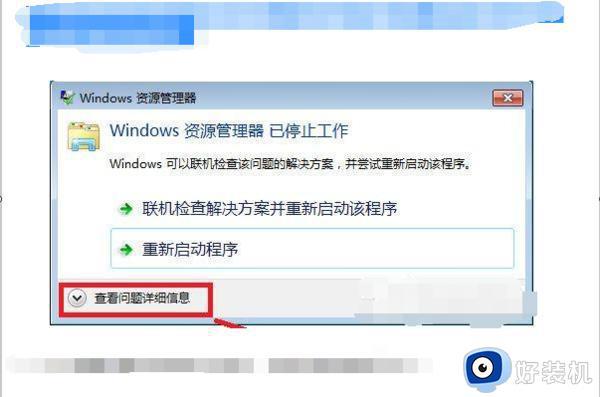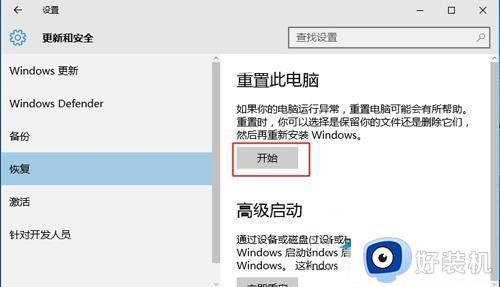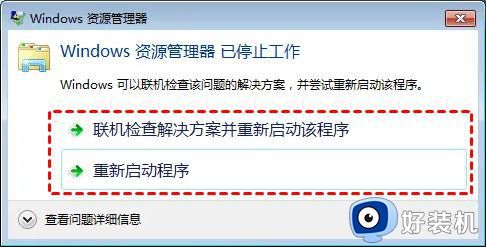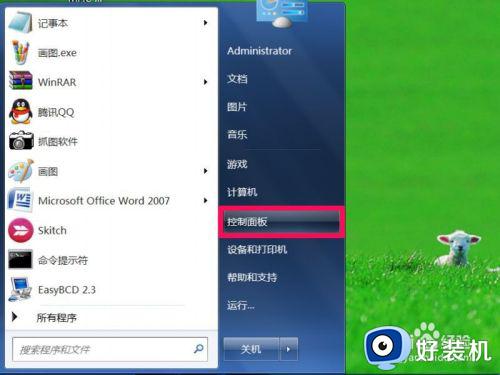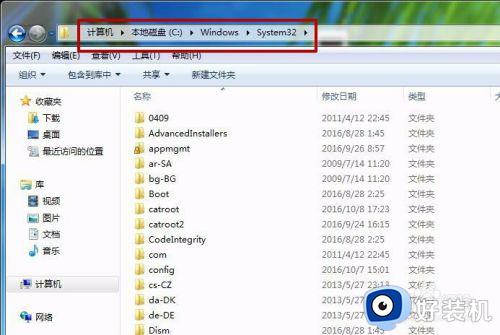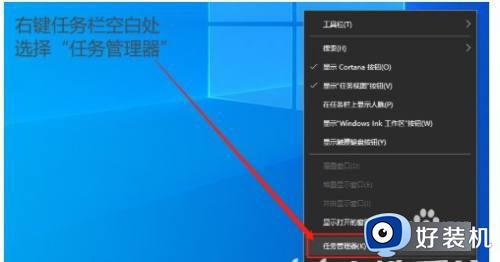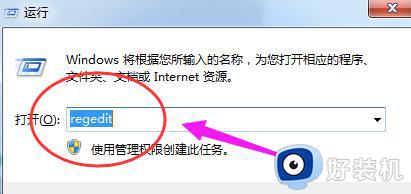windows已停止工作的解决方法 windows已停止工作怎么办
电脑是我们办公时的重要工具,当它罢工了之后很多工作都无法完成,而电脑的安全状态就非常的重要了,一些用户在使用电脑办公的时候电脑弹出了windows已停止工作的提示,这是怎么回事呢?今天小编就教大家windows已停止工作的解决方法,如果你刚好遇到这个问题,跟着小编一起来操作吧。
解决方法:
1、第一步点击计算机,进去“C:/windows/system32”路径,也可以直接放在搜索栏搜索进去
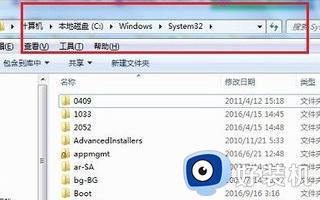
2、第二步点击进去之后,找到“rundll32.exe”文件,鼠标右键选择属性
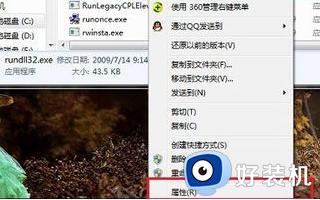
3、第三步进去属性之后,点击“安全”

4、第四步我们选择当前账号,点击“编辑”
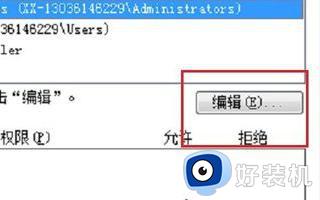
5、第五步点击进去之后,勾选“完全控制”,这样才能替换掉rundll32.exe文件
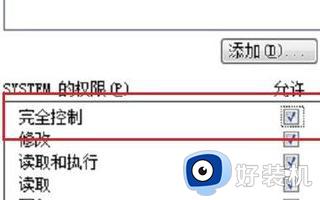
6、第六步用U盘从另外一台正常使用的电脑复制"C:/windows/system32"路径下的"rundll32"文件,粘贴到我们电脑该目录下,把rundll32.exe文件替换掉,这样就不弹出windows主进程已停止工作
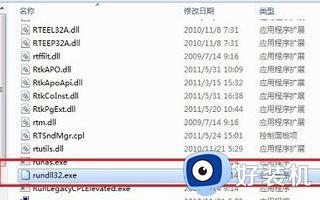
以上就是关于windows已停止工作的解决方法的全部内容,还有不懂得用户就可以根据小编的方法来操作吧,希望能够帮助到大家。